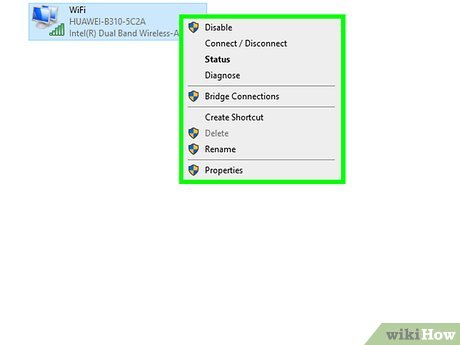목차
전 세계 사람들이 하나의 공유 플랫폼을 사용하게 된 이유는 무엇인가요?
예, 바로 인터넷입니다.
Wifi 또는 이더넷 케이블을 사용하여 인터넷에 연결합니다. 그러나 Wi-Fi가 작동하지 않으면 Wi-Fi에서 이더넷으로 전환하는 방법을 알아야 합니다. Wi-Fi에서 이더넷으로 전환하는 또 다른 가능성은 가정에서 방출되는 EMF 양을 줄이는 것입니다.
이더넷 연결이 Wi-Fi 연결보다 빠르고 안전하다는 것을 알고 계십니까?
그럼에도 불구하고, Wi-Fi에서 이더넷으로 전환하는 기술에 대해 배우고 싶다면 바로 이곳에 있습니다.
왜 WI-FI 연결에서 이더넷 케이블로 전환해야 합니까?
다음과 같은 이유가 있는 유효한 질문입니다.
- 지연/핑 증가 – 게임을 하거나 비디오 콘텐츠를 스트리밍하는 동안 지연이 발생하면 Wi-Fi에서 Wi-Fi로 전환해야 합니다. 이더넷.
- 안정적인 네트워크 연결 – 이더넷은 Wi-Fi 연결을 사용하는 동안 일반적으로 관찰되는 무선 간섭 없이 안정적이고 안정적인 연결을 제공합니다.
- 더 나은 속도 – 다운로드 속도는 Wi-Fi와 유선 연결 모두에서 거의 동일합니다. 그러나 업로드 속도는 20Mbs에서 50Mbs로 크게 증가합니다.
- 비밀번호 필요 없음 – 이더넷 케이블은 전용 연결을 제공합니다. 그렇기 때문에 연결을 암호로 보호할 필요가 없습니다.
- EMF 방사선 – 이 방사선은 모든 기기에서 방출됩니다.와이파이를 비롯한 가전제품. 최근 연구에 따르면 이더넷 연결은 WiFi보다 EMF가 낮은 대안을 제공합니다.
- 해킹에 덜 취약 – 이더넷 케이블은 인터넷에 안전하게 연결하여 해킹에 덜 취약합니다.
WI FI에서 이더넷 연결로
Wi-Fi에서 이더넷 연결로 전환하는 것은 쉬운 일이 아닙니다. Wi-Fi에서 이더넷으로 전환하기 전에 올바른 장비와 어댑터의 거리 및 가용성과 같은 문제를 해결해야 합니다.
걱정하지 마세요. 우리가 당신의 등을 가지고 있기 때문에. 이 전환을 순조롭게 수행할 수 있도록 문제와 해당 솔루션을 강조하겠습니다.
올바른 장비 구입
첫 번째 단계는 지원 연결 장비를 구입하여 하드를 구축하는 것입니다. -유선 인터넷 연결.
모뎀
이더넷 연결을 지원하는 모뎀을 인터넷 제공업체에서 구입하면 도움이 됩니다.
Wi fi와 이더넷을 모두 지원하는 이중 라우터가 있습니다. 훌륭합니다. 그러나 모뎀이 Wi-Fi 방송을 끌 수 있는지 확인해야 합니다.
그런데 특정 모뎀을 구입하는 대신 다른 인터넷 제공업체와 호환되는 범용 모뎀을 선택할 수도 있습니다.
또한 장치의 대역폭 지원 여부를 확인해야 합니다. 낮은 대역폭은 장치가 최소한의 EMF를 제공하도록 보장합니다.radio.
이더넷 케이블 및 스위치
또한 이더넷 케이블 및 스위치를 구입하면 도움이 됩니다. 왜? 집에서 사용할 수 있는 모든 장치와 네트워크 연결을 설정하려면.
먼저 집에 있는 모든 장치의 목록을 만들고 인터넷 연결이 필요합니다. 여기에는 노트북, 컴퓨터, 프린터 및 스마트 TV가 포함됩니다.
또한보십시오: Wi-Fi를 통해 Kindle Fire로 파일을 전송하는 방법목록을 완료한 후 가정의 Wi-Fi에서 이더넷 연결로 전환하려면 포트 스위치를 구입해야 합니다. 요구 사항에 따라 16개 또는 48개 스위치를 포함하여 많은 스위치 옵션을 찾을 수 있습니다.
일반적으로 이더넷 스위치는 5포트, 8포트, 12포트 및 16포트 구성으로 제공됩니다. 그러나 예산 제약이 있거나 원하는 연결 수가 적은 경우 5포트 스위치를 선택할 수 있습니다.
내장 인터넷 스테이션
많은 최신 스마트 홈에는 모뎀을 포트에 직접 연결할 수 있는 인터넷 스테이션이 내장되어 있습니다. 그런 다음 유선을 통해 집안의 모든 방으로 신호를 보냅니다.
고정 배선 벽면 포트에 연결하고 인터넷에 연결하기만 하면 됩니다. 추가 장비를 구입할 필요가 없는 이상적인 설정입니다.
차폐 케이블
우리의 최우선 목표는 EMF 출력을 줄이는 것이므로 강화 또는 차폐 케이블을 선택하세요.
구매 여부는 전적으로 귀하에게 달려 있습니다.각 장치에 대해 별도의 이더넷 케이블을 사용하거나 동시에 사용하지 않는 경우 여러 장치 간에 케이블을 공유합니다.
이더넷 케이블 유형
여러 이더넷 케이블을 찾을 수 있습니다. 시장에서 선택과 가장 중요한 호환성에 대해 많은 혼란을 야기합니다.
- Cat 5 – 최대 100Mhz 대역폭과 최대 속도 100Mbs의 가장 오래된 케이블 중 하나입니다. .
- Cat 5e – 시장에서 흔히 볼 수 있으며 최대 속도 1000Mbs와 최대 대역폭 100MHz를 제공합니다.
- Cat 6 – 이 고급 케이블은 최대 속도 1000Mbs와 함께 제공됩니다. 최대 대역폭은 250Mhz입니다.
- Cat 6a – Cat 6의 고급 형태로 최대 속도 10,000Mbs와 결합된 최대 속도 500MHz를 제공합니다.
- Cat 7 – 초고속 -600MHz 최대 대역폭과 결합된 최대 속도 10,000Mbs의 종단 케이블.
유념해야 할 한 가지 중요한 점은 Cat 5 케이블은 구식이고 최대 성능을 발휘하지 못하기 때문에 절대 구입하지 않는 것입니다. 마크. 예산이 충분하지 않다면 Cat 5a 또는 6 이더넷 케이블을 선택할 수 있습니다. 둘 다 똑같이 좋기 때문입니다. 하지만 돈이 많고 미래 지향적인 사람이라면 Cat 6a 또는 7을 선택할 수 있습니다.
Powerline Adapter
원치 않는 경우 집에서 케이블을 사용하려면 전력선 어댑터를 선택할 수 있습니다. 근처에 하나의 어댑터를 배치해야 합니다.라우터와 다른 하나는 인터넷에 액세스하려는 장치 근처에 있습니다.
이제 Powerline에서 라우터로 이더넷 케이블을 연결하고 Powrfline에서 장치로 또 다른 이더넷 케이블을 연결할 수 있습니다. 이렇게 하면 집안의 전선을 이용하여 인터넷에 접속할 수 있습니다.
그런데 한 방에 여러 장치가 있는 경우 포트가 2개 또는 3개 있는 Powerline을 구입할 수 있습니다. 하지만 확실히 비용이 많이 들 것입니다.
대안으로 여러 이더넷 연결이 있는 상자처럼 보이는 이더넷 스위치를 구입할 수 있습니다. 전원선을 이더넷 스위치에 쉽게 연결하여 여러 장치를 동시에 연결할 수 있습니다.
EMF 미터
이름에서 알 수 있듯이 대기. EMF 방사선에 관심이 있는 사람에게는 가치 있는 투자입니다.
먼저 각 방에서 수치를 측정하여 기준을 설정하여 기준을 설정해야 합니다.
전원을 끈 후 Wi-Fi 및 유선 인터넷 연결을 설치하면 기록된 숫자가 크게 감소해야 합니다.
이더넷 케이블을 연결합니다.
쇼타임입니다. 이제 올바른 장비를 구입했으므로 인터넷 서비스 제공업체의 지침에 따라 모뎀을 연결하고 설정할 수 있습니다.
모드를 구성하려면 노트북에 관련 소프트웨어를 설치해야 합니다. 화면 명령.
한 번인터넷 연결을 설정하고 이더넷 케이블을 모뎀의 e 이더넷 포트에 연결하고 다른 쪽 끝을 이더넷 스위치에 연결합니다.
이제 이더넷 스위치가 활성화되고 연결되었으므로 인터넷 액세스를 제공하려는 모든 방으로 전환하십시오.
바닥에 케이블이 어질러져 있는 것을 만들고 싶지는 않을 것입니다. 그렇기 때문에 카펫을 따라 케이블을 배선하기 위해 바닥이나 천장을 뚫는 것이 더 나은 접근 방식입니다. 또한 케이블을 벽에 테이프로 붙여 바닥에 케이블이 어수선하게 쌓이는 것을 최소화할 수 있습니다.
외관이 중요한 경우 벽 뒤에 케이블을 연결하고 각 방에 포트를 삽입할 수 있습니다. 그러나 많은 노동력과 비용이 드는 것은 당연합니다.
장치 연결
이 단계에서는 모든 방에 이더넷 케이블이 있습니다. 따라서 기기를 연결해야 합니다. 여기에는 TV, 데스크톱 컴퓨터, 노트북 및 비디오 게임 콘솔이 포함됩니다.
스마트폰 및 태블릿과 같은 일부 기기는 유선 연결을 지원하지 않는 것으로 알고 있습니다. 연결. 그렇기 때문에 무선 연결이 약해야 합니다. 이 경우 Wi-Fi 라우터 보호대를 사용하여 EMF 방사선으로부터 자신을 보호할 수 있습니다.
Wi-Fi는 필요할 때만 켜고 그 외의 시간에는 꺼두는 것이 좋습니다.
WI FI 끄기
끄기의 마지막 단계에 가까워지고 있습니다.모뎀의 Wi Fi. 유선 전용 모뎀이 있는 경우 장치의 Wi-Fi를 끌 필요가 없습니다.
또한보십시오: WiFi 및 Bluetooth를 갖춘 최고의 프로젝터단, WiFi 기능이 있는 모뎀의 경우에는 전원을 꺼야 합니다. 소프트웨어를 사용하거나 모뎀에서 사용할 수 있는 물리적 스위치를 사용하여 끌 수 있습니다. Wi Fi를 끄려면 모뎀의 사용 설명서를 참조하는 것이 좋습니다.
최종 테스트
하드와이어 인터넷 연결 설치를 모두 마쳤으면 이제 새로운 EMF 수준을 테스트할 차례입니다. 이제 이전에 수행한 연습을 반복하고 결과를 비교합니다. 위의 절차를 올바르게 수행하면 EMF 수준이 감소합니다.
결론
유선 연결이 의심의 여지 없이 무선 연결보다 더 나은 선택입니다. 이더넷 연결이 안전하고 빠르며 안정적이기 때문입니다. 또한 장비 고장으로 인한 중단이 줄어들 것입니다.
그런데 이더넷 케이블 시스템을 설치하는 것은 일회성 작업이자 투자입니다. 적절하게 절연된 양질의 이더넷 케이블을 선택했다면 도움이 될 것입니다. 그러나 인터넷 속도가 향상됨에 따라 모뎀을 언제든지 업그레이드할 수 있습니다.
EMF 방사선에 대한 노출을 최소화하여 가족의 건강을 고려해야 할 때입니다. 이것이 바로 고속의 안전한 인터넷의 이점을 즐기면서 Wi-Fi에서 이더넷으로 전환하는 것이 필수적인 이유입니다.